Cum să scurtați un videoclip pe Windows, Mac și dispozitive mobile
Să presupunem că aveți un videoclip prea lung pentru criteriile de lungime maximă ale platformei dvs. de socializare. Ați încercat să transmiteți un fișier video, dar nu ați reușit deoarece filmul era prea lung? Reducerea lungimii videoclipului ar putea fi soluția! Ați putea dori să tăiați câteva secunde la începutul sau la sfârșitul filmului pentru a păstra cea mai amuzantă parte a acestuia. În plus, este posibil să doriți să eliminați secțiuni din centrul videoclipului pentru a-i scurta durata totală de rulare. De asemenea, aveți opțiunea de a tăia o parte a videoclipului pentru a-l scurta fără a modifica conținutul. Acest blog vă va arăta cum scurtează un videoclip rapid și ușor, inclusiv cum să o faceți fără a tăia.
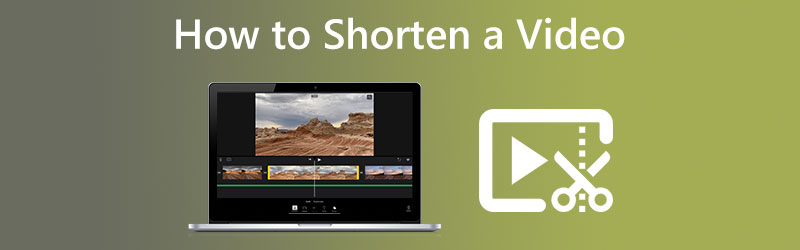

Partea 1. Cum să scurtați un videoclip pe Mac și Windows
Vidmore Video Converter este de încredere indiferent dacă lucrați pe un dispozitiv Mac sau Windows, indiferent dacă doriți să reduceți durata videoclipului. Este atât un editor audio, cât și un editor video. Este echipat cu o varietate de instrumente de editare, pe care le puteți găsi în secțiunea de interfață numită Toolbox. Aveți două opțiuni atunci când reduceți durata filmelor când utilizați Vidmore Video Converter. În primul rând, prin scurtarea timpului total de rulare, iar în al doilea rând, prin accelerarea ritmului pe întregul film.
Acest program are un trimmer care permite utilizatorilor să reducă rapid lungimea videoclipului prin împărțirea rapidă numai a segmentului. Ar putea fi util dacă doriți să reduceți timpul de rulare al filmului prin reducerea lungimii. Există, în plus, posibilitatea de a face glisoarele să se miște într-un mod automat.
Dacă, pe de altă parte, doriți să reduceți lungimea filmului fără a fi nevoie să editați nimic, regulatorul de viteză este opțiunea pentru dvs. Poate doriți să accelerați puțin filmul pentru a-l reduce la o lungime mai ușor de gestionat. Este posibil să vizionați în continuare întregul videoclip, dar se va reda într-un ritm mult mai rapid pentru dvs. în acest fel. Pentru a vă oferi un exemplu, acestea sunt procesele pe care le-ați putea observa.
1. Controler de viteză video
Pasul 1: Odată ce i-ați permis să funcționeze, puneți Vidmore Video Converter pe dispozitivul dvs. Apoi, odată ce aplicația a fost instalată corect, rulați-o.
Puteți modifica cât de repede este redat videoclipul accesând meniul Caseta de instrumente și alegând Controler de viteză video opțiune. Vă permite să schimbați cât de repede sau încet se întâmplă acțiunea în filmul de regie.
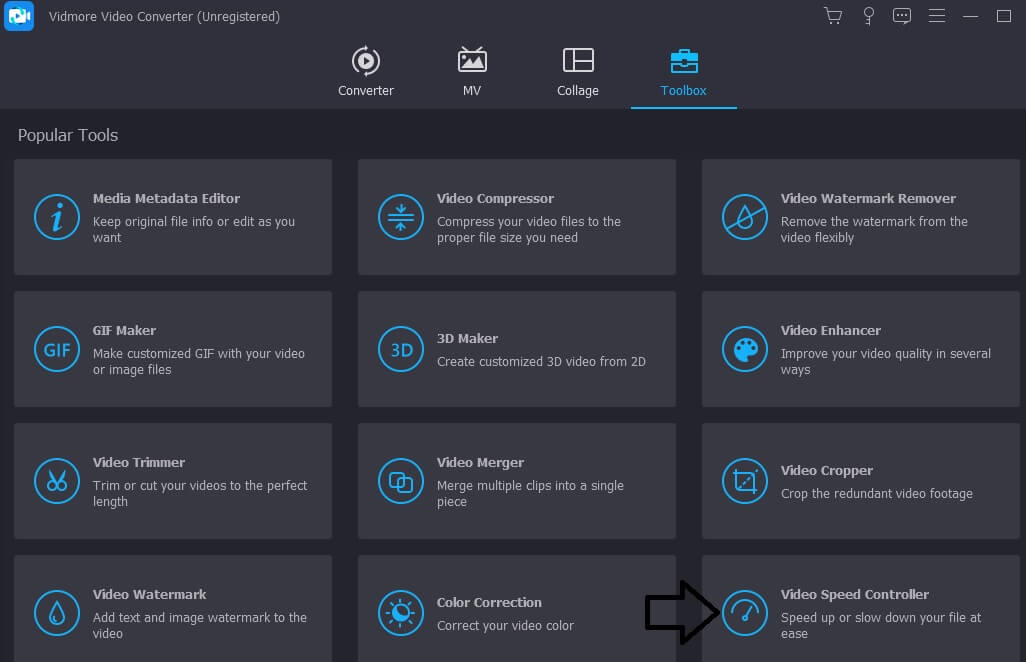
După selectare Controler de viteză video din bara de meniu care trece pe partea laterală a ecranului, veți vedea un simbol Plus în mijlocul ecranului. În acest moment, va trebui să atingeți semnul plus. Panoul de navigare poate fi văzut în partea dreaptă a ecranului.
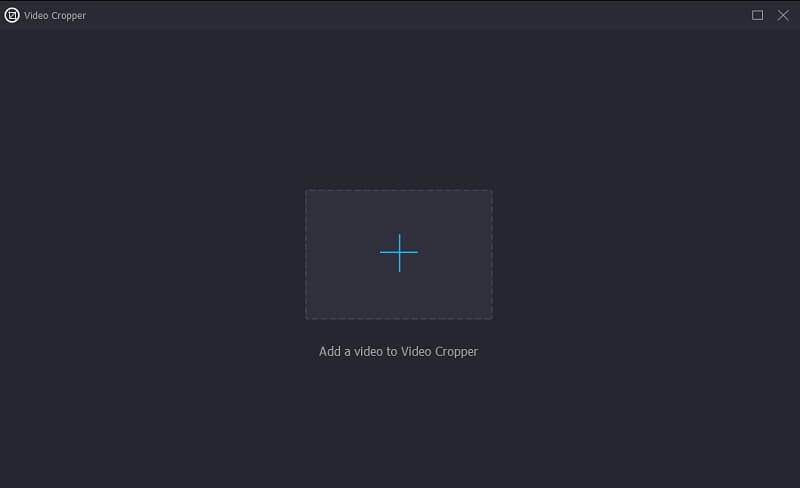
Pasul 2: Odată ce filmul s-a terminat de redat, se va afișa un meniu care vă va oferi opțiunea de a modifica viteza cu care este redat videoclipul. Puteți ajusta nivelul de provocare prezentat jucătorului și viteza cu care jocul este jucat prin simpla apăsare a unui buton.
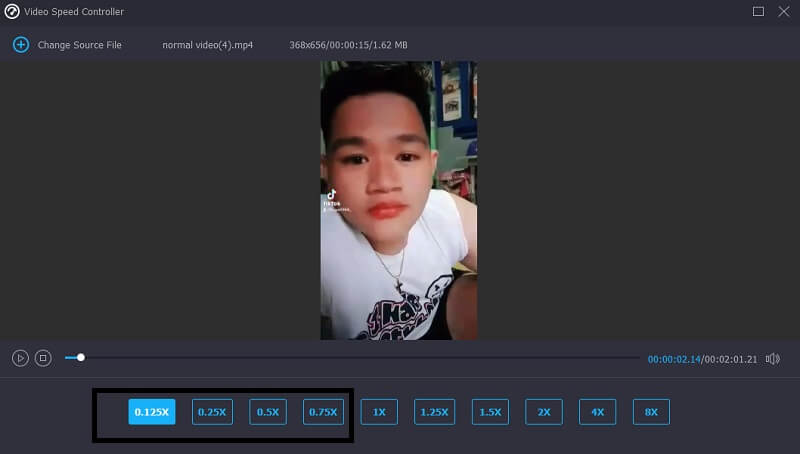
Aici, în secțiunea de sub Setări, veți găsi controalele pentru determinarea calității rezultatelor. Pentru a face acest lucru, utilizați tasta Tab de pe tastatură. Frecvența cadrelor, rezoluția și alți parametri sunt toți personalizabili. Puteți continua cu ajustarea dacă nu există intenții imediate de a modifica valorile puse la îndoială.
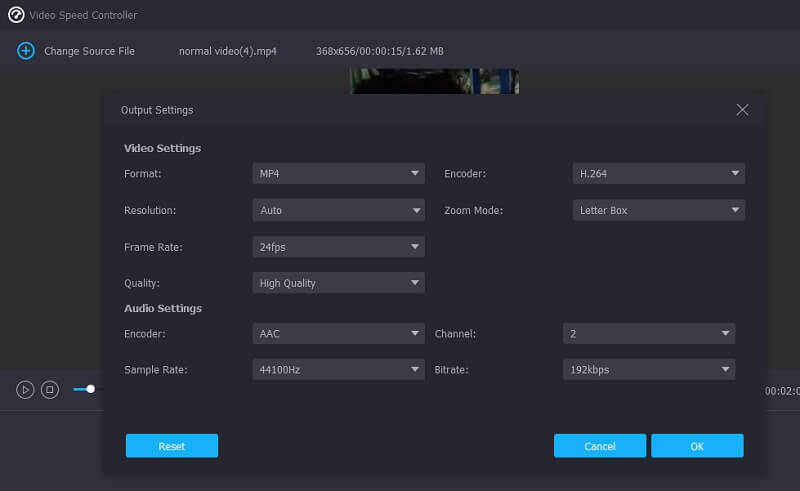
Pasul 3: Pentru a începe procesul de descărcare, faceți clic pe Export din opțiunea drop-down care apare. Va afișa fereastra de export. Va rezulta la inceputul operatiei. După aceea, trebuie să așteptați până când procesul este finalizat înainte de a trece la pasul următor al secvenței.
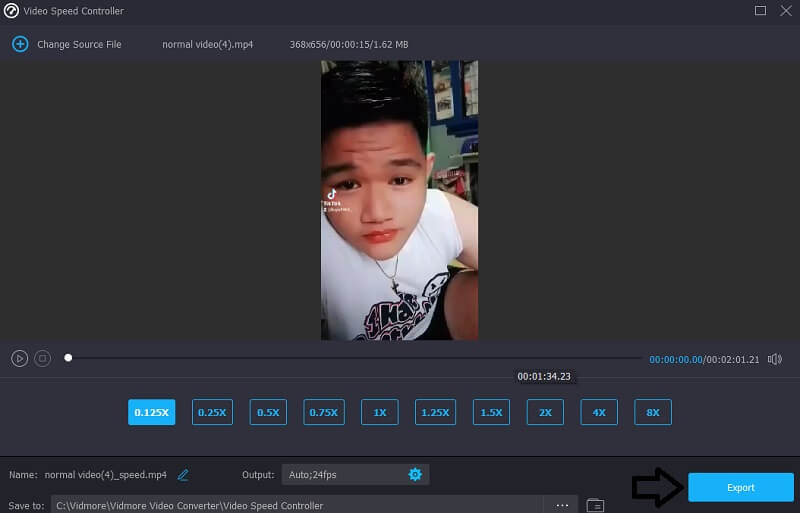
2. Trimmer video
Pasul 1: Treceți la următoarea secțiune a Tundere video odată ce ați vizitat Trusa de scule. După aceea, alegeți La care se adauga simbol și selectați fișierul video pe care doriți să îl editați de pe computer.
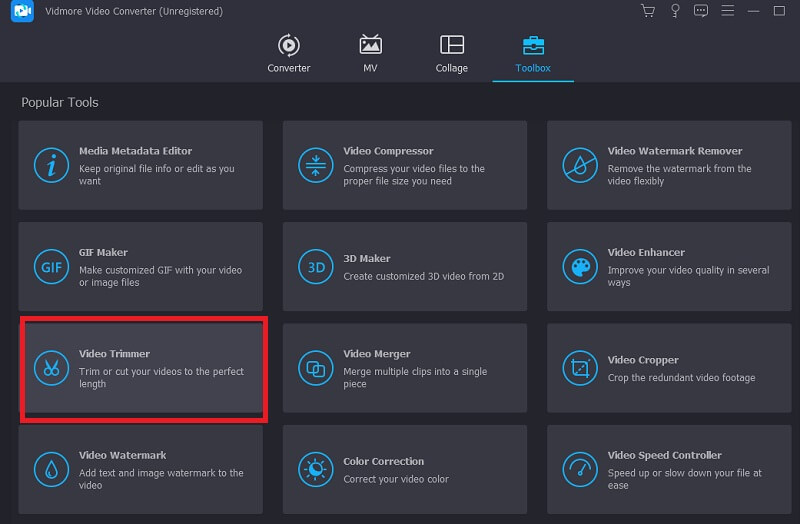
Pasul 2: Puteți tăia filmul la lungimea dorită trăgând glisorul la stânga sau la dreapta.
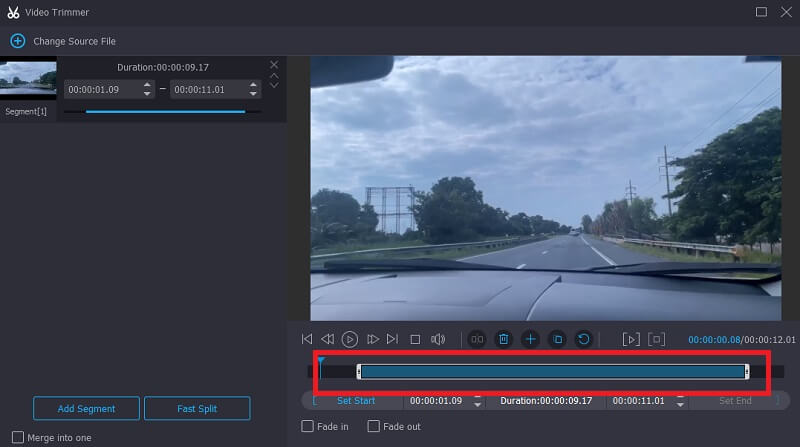
Pasul 3: După ce ați completat segmentul la lungimea dorită, puteți face clic pe Export opțiune.
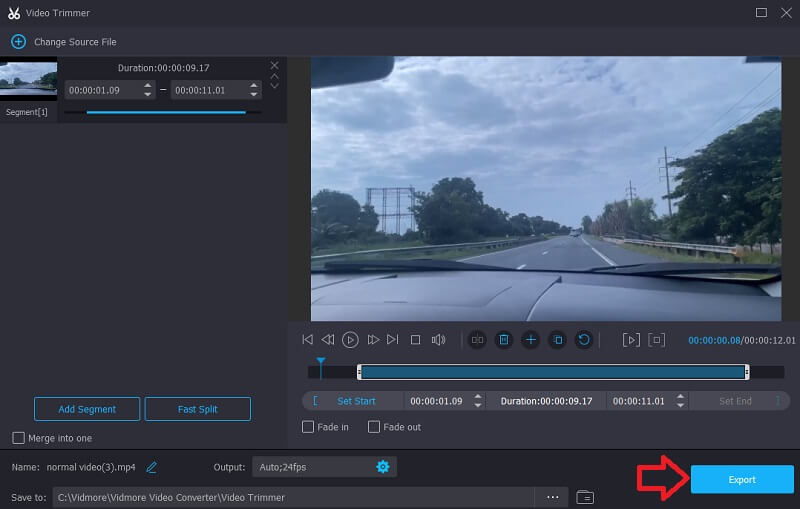
Partea 2. Cum să scurtați un videoclip pe Android și iPhone
Puteți utiliza instrumentul de editare încorporat din aplicația Foto, fie pe un dispozitiv Android, fie pe un iPhone, pentru a tăia un videoclip la o lungime mai scurtă, dacă doriți. Este un exemplu despre cum să tăiați un videoclip pe un dispozitiv iPhone până la părțile sale esențiale.
Pasul 1: Deschideți aplicația Fotografii și alegeți videoclipul pe care doriți să îl editați. Apasă pe Editați | × simbol în partea de sus a ecranului, reprezentat de trei linii care rulează orizontal.
Pasul 2: Veți observa un glisor la fiecare capăt al videoclipului când vă uitați la cronologia proiectului. Puteți tăia filmul trăgând glisoarele la stânga sau la dreapta.
Pasul 3: Apasă pe Terminat butonul din colțul din dreapta jos al ecranului după ce ați obținut videoclipul dorit. După aceea, puteți alege să suprascrieți videoclipul inițial apăsând butonul Trim Original butonul sau creați un fișier nou atingând Salvați ca clip nou.
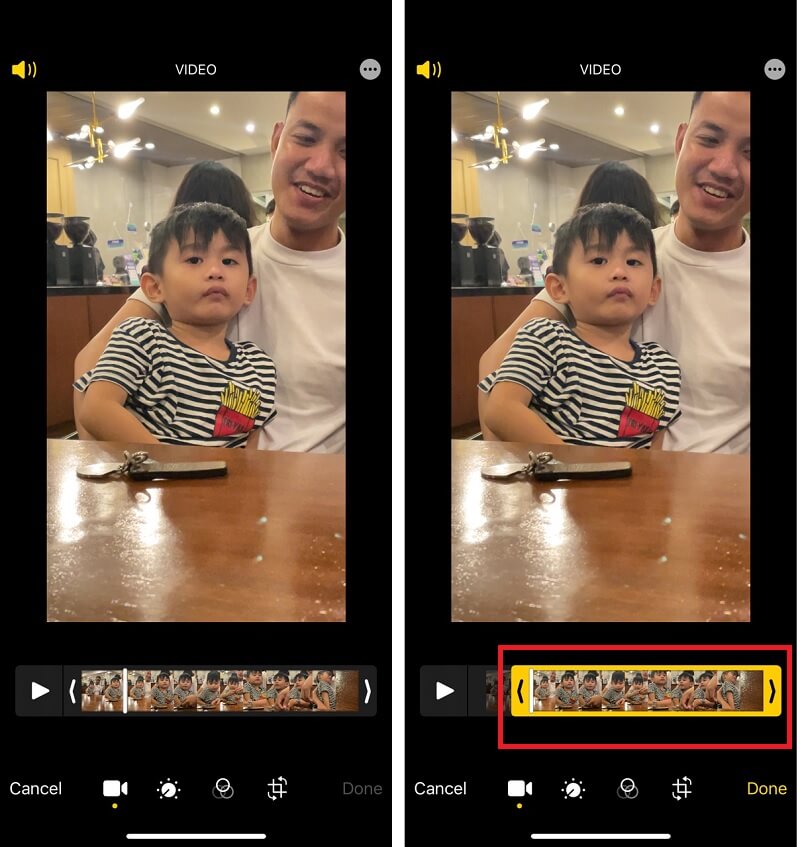
Partea 3. Întrebări frecvente despre scurtarea unui videoclip
De ce dimensiunea unui videoclip crește după editare?
Puteți realiza un videoclip substanțial comprimat cu o calitate sau o rată de biți mai scăzută și apoi să-l exportați într-un format mai puțin comprimat sau cu o rezoluție sau o rată de biți mai mare.
De ce tăierea unui videoclip îl face mai proeminent în dimensiune?
Codificatorul se străduiește să mențină calitatea fișierului rezultat la un nivel cât mai aproape identic cu fișierul original, ceea ce face ca fișierul să crească în dimensiune.
Reducerea unui videoclip economisește spațiu?
Asta va conta în raport cu spațiul tău de stocare, da. Puteți încerca să salvați filmul cu un alt nume și să creați un fișier nou cu el în acest fel. Următorul pas este să vedeți dacă puteți retrage sau nu modificarea. Dacă acest lucru nu este posibil, fișierul original ar trebui să fie șters, astfel încât să fie disponibil mai mult spațiu.
Concluzii
Acum ar trebui să fii familiarizat cu multe moduri cum să scurtați un videoclip. Puteți să-l scurtați prin reducerea lungimii clipului sau prin creșterea vitezei de redare a acestuia. Vidmore Video Converter este cea mai bună alegere dacă doriți să experimentați cu ambele abordări.



